Creación de buckets de almacenamiento de objetos
Amazon Lightsail es un proveedor de servidores virtuales privados fácil de usar. Ahora, Lightsail ofrece almacenamiento de objetos para almacenar contenido estático a partir de 1 USD al mes y se puede utilizar en el nivel gratuito durante un año.
Puede almacenar datos de manera segura y administrar los permisos de acceso público de los objetos mediante tres opciones de configuración sencillas. También le brinda flexibilidad para utilizar claves de acceso o roles para el acceso programático al contenido de su sitio web o aplicación. Mediante la consola sencilla e intuitiva de Lightsail, puede compartir contenido fácilmente con otras cuentas de AWS, organizar sus datos, hacer copias de seguridad de objetos y crear alertas de supervisión que se ajusten a sus necesidades.
Siga este tutorial para aprender a crear un bucket de almacenamiento de objetos en Amazon Lightsail.
| Acerca de este tutorial | |
|---|---|
| Duración | 10 minutos |
| Costo | Gratis |
| Caso de uso | Informática |
| Productos | Amazon Lightsail |
| Nivel | 100 |
| Última actualización | 14 de julio de 2021 |
Paso 1: requisitos previos
1.1: cree una cuenta de AWS y vaya a la consola de Lightsail.
¿Ya tiene una cuenta? Inicie sesión en su cuenta
Paso 2: cree un bucket
Complete los siguientes pasos para crear un bucket de Lightsail.
2.1: en la página de inicio de Lightsail, seleccione la pestaña Storage (Almacenamiento).
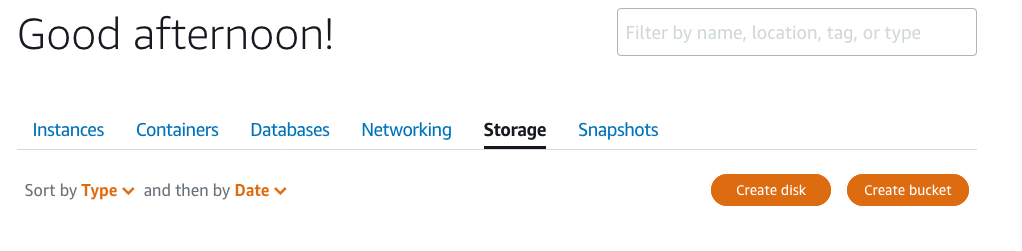
2.2: elija Create bucket (Crear bucket).
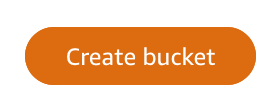
2.3: elija Change AWS Region (Cambiar la región de AWS) para elegir la región en la que desea crear el bucket.
Recomendamos crear un bucket en la misma región de AWS que los recursos que planea usar con el bucket. No se puede cambiar la región del bucket después de crearlo

2.4: elija un plan de almacenamiento para el bucket.
El plan de almacenamiento especifica el costo mensual, la cuota de espacio de almacenamiento y la cuota de transferencia de datos del bucket.
Puede cambiar el plan del bucket solo una vez dentro de su ciclo de facturación mensual de AWS. Cambie el plan del bucket si supera constantemente su espacio de almacenamiento o cuota de transferencia de datos, o si el uso del bucket se encuentra constantemente en el rango inferior de su espacio de almacenamiento o cuota de transferencia de datos. Para más información, consulte Changing the plan of your bucket in Amazon Lightsail (Cambio del plan del bucket en Amazon Lightsail).
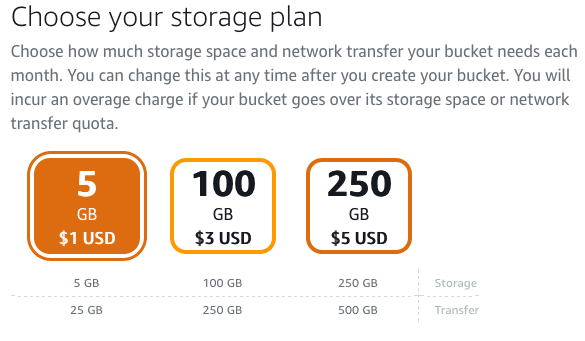
2.5: ingrese un nombre para el bucket.
Los nombres de los buckets deben cumplir con los requisitos de los DNS. Por este motivo, se aplican las siguientes reglas para asignar nombres a los bucket en Lightsail:
- Los nombres de los buckets deben tener entre 3 y 56 caracteres.
- Los nombres de los buckets solo pueden constar de letras minúsculas, números y guiones (-).
- Los nombres de los buckets deben comenzar y terminar con una letra o un número. Los guiones (-) pueden separar palabras, pero no pueden ingresarse de manera consecutiva. Por ejemplo, se permite bucket-ejemplo-documento, pero no bucket--ejemplo--documento.
- Los nombres de los buckets deben ser únicos en la partición de AWS (regiones estándar), incluidos los buckets de Amazon Simple Storage Service (Amazon S3).

2.6: elija Create bucket.
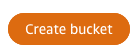
Se abrirá la página de administración del bucket nuevo. Continúe para obtener documentación adicional sobre cómo usar y administrar el bucket.
Paso 3: recursos adicionales para administrar buckets
3.1: obtenga información sobre los permisos de acceso que puede configurar para el bucket. Puede hacer que todos los objetos del bucket sean públicos o privados, o puede optar por hacer públicos los objetos individuales. También, para poder conceder acceso al bucket, cree claves de acceso, adjunte instancias al bucket y conceda acceso a otras cuentas de AWS. Para más información, consulte Descripción de los permisos de bucket en Amazon Lightsail.
Tras obtener información sobre los permisos de acceso al bucket, consulte las siguientes guías para conceder acceso al bucket:
- Configuración de los permisos de acceso al bucket en Amazon Lightsail
- Configuración de permisos de acceso para objetos individuales en un bucket en Amazon Lightsail
- Creación de claves de acceso para un bucket en Amazon Lightsail
- Configuración del acceso a recursos de un bucket en Amazon Lightsail
- Configuración del acceso entre cuentas de un bucket en Amazon Lightsail
3.2: obtenga información sobre cómo cargar archivos y administrar objetos en los buckets.
Para más información, consulte las siguientes guías:
- Carga de archivos en un bucket en Amazon Lightsail
- Carga de archivos en un bucket en Amazon Lightsail mediante la carga multiparte
- Visualización de objetos en un bucket en Amazon Lightsail
- Copia o traslado de objetos de un bucket en Amazon Lightsail
- Descarga de objetos desde un bucket en Amazon Lightsail
- Filtrado de objetos en un bucket en Amazon Lightsail
- Etiquetado de objetos en un bucket en Amazon Lightsail
- Eliminación de objetos de un bucket en Amazon Lightsail
3.3: obtenga información sobre cómo conectar el bucket a otros recursos. Para más información, consulte los siguientes tutoriales.
- Connecting a WordPress instance to an Amazon Lightsail bucket (Conexión de una instancia de WordPress en un bucket de Amazon Lightsail)
- Using an Amazon Lightsail bucket with a Lightsail content delivery network distribution (Uso de un bucket de Amazon Lightsail con una distribución de red de entrega de contenido de Lightsail)
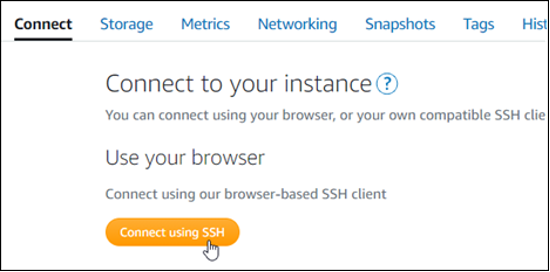
Felicitaciones
Felicitaciones Creó correctamente un bucket en Amazon Lightsail.
Amazon Lightsail es una excelente opción para desarrollar, crear e implementar una variedad de aplicaciones, como WordPress, sitios web y plataformas de blogs.
Pasos siguientes recomendados
Más información sobre el lanzamiento
Consulte la publicación Novedades del lanzamiento.
Conéctese a una instancia de WordPress
Conecte el bucket a una instancia de WordPress.
Más información
Más información sobre los servidores privados virtuales y Amazon Lightsail.